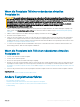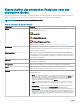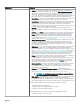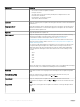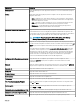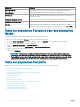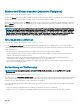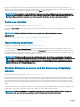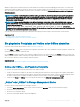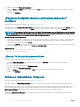Users Guide
Eigenschaft Denition
• Oine – Die physische Festplatte oder das physische Gerät ist fehlerhaft oder
enthält tote Segmente. Überprüfen Sie, ob der Task Tote Segmente entfernen auf
dem Drop-Down-Menü der physischen Festplatte angezeigt wird. Aktualisieren Sie
das System und entfernen Sie anschließend das tote Segment (Entfernen toter
Segmente) für die physische Festplatte. Falls der Task nicht angezeigt wird, kann die
physische Festplatte oder das physische Gerät nicht wiederhergestellt werden.
• Neuerstellen – Daten von einer redundanten virtuellen Festplatte werden zurzeit auf
der physischen Festplatte oder auf dem physischen Gerät neu erstellt.
• Inkompatibel – Die physische Festplatte oder das physische Gerät eignet sich nicht
für eine Neuerstellung. Die physische Festplatte oder das physische Gerät kann zu
klein sein oder kann eventuell eine inkompatible Technologie verwenden. Zum
Beispiel können Sie keine SAS-Festplatte mit einer SATA-Festplatte oder eine SATA-
Fetsplatte mit einer SAS-Festplatte neu erstellen.
• Entfernt – Die physische Festplatte oder das physische Gerät wurde entfernt.
Dieser Zustand gilt nur für physische Festplatten, die Teil einer virtuellen Festplatte
sind.
• Löschen – Der Lösch-Task wird auf der physischen Festplatte oder dem physischen
Gerät ausgeführt. Eine physische Festplatte oder ein physisches Gerät kann den
Löschzustand auch anzeigen, falls die physische Festplatte oder das physische
Gerät Mitglied einer virtuellen Festplatte ist, die langsam initialisiert wird. Weitere
Informationen nden Sie unter Physische Festplatte löschen und Löschen abbrechen
ausführen und Langsam und schnell Initialisieren.
• SMART-Warnung erkannt – Eine SMART-Warnung (vorhersehbarer Fehler) wurde
auf der physischen Festplatte oder dem physischen Gerät erkannt. Die physische
Festplatte oder das physische Gerät könnte ausfallen und sollte ersetzt werden.
Dieser Zustand trit auf physische Festplatten oder Geräte zu, die an nicht-RAID-
Controller angeschlossen sind.
• Unbekannt – Die physische Festplatte oder das physische Gerät ist ausgefallen und
bendet sich in einem nicht verwendungsfähigen Zustand. Manchmal kann die
physische Festplatte in einen verwendbaren Zustand zurückkehren, indem Sie einen
Task Formatieren und Initialisieren; Langsam und schnell Initialisieren ausführen. Falls
der Task Formatieren und Initialisieren; Langsam und schnell Initialisieren nicht im
Dropdown-Menü der physischen Festplatte oder des physischen Geräts erscheint,
dann kann diese Festplatte oder dieses Gerät nicht wiederhergestellt werden.
• Fremd – Die physische Festplatte wurde von einem anderen Controller verschoben
und enthält alle oder einen gewissen Teil einer virtuellen Festplatte
(Fremdkonguration). Eine physische Festplatte oder ein physisches Gerät, die die
Kommunikation mit dem Controller aufgrund eines Stromausfalls, eines defekten
Kabels oder anderer Fehler verloren hat, kann auch den Fremdzustand anzeigen.
Weitere Informationen nden Sie unter Fremdkongurationsvorgänge.
• Nicht unterstützt – Die physische Festplatte oder das physische Gerät verwendet
eine nicht unterstützte Technologie oder ist möglicherweise nicht durch Ihren
Dienstanbieter zertiziert. Die physische Festplatte kann nicht mittels Storage
Management verwaltet werden.
• Ersetzen – Ein Task Mitgliedsfestplatte ersetzen wird auf der physischen
Festplatte oder dem physischen Gerät ausgeführt. Weitere Informationen nden Sie
unter Mitgliedfestplatte ersetzen und Rücksetzbares Hotspare aktivieren.
ANMERKUNG
: Sie können das Kopieren von Daten jederzeit während
der Ausführung dieses Tasks abbrechen.
• Nicht-RAID – Nicht-RAID-Festplatten werden im Gegensatz zu nicht kongurierten
Festplatten dem Betriebssystem freigelegt, wodurch die Verwendung von
Festplatten im direkten Durchgangsmodus ermöglicht wird. Die maximale Anzahl von
Nicht-RAID-Festplatten, die vom H310-Controller unterstützt werden können, ist 64.
Sie können die folgenden Tasks on auf Nicht-RAID Festplatten ausführen:
• Als Lokalisierungsoption identizieren.
• Vorgänge „Blinken“ oder „Blinken beenden“ ausführen.
• Festplatte als bootbares Gerät auswählen.
Folgende Aktionen können auf der Festplatte nicht durchgeführt werden:
• Festplatte auf oine oder online setzen.
Physische Festplatten oder physische Geräte
133